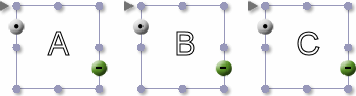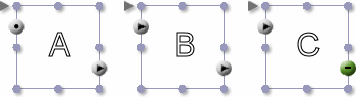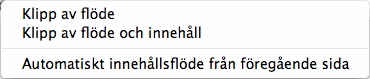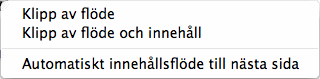Flöda textramar
När du skriver eller importerar text i en textram kommer den
förr eller senare att bli full. Då måste du antingen göra
textramen större, eller skapa en till textram dit texten från den
första textramen kan flöda. Detta flöde sker inte automatiskt,
eftersom iCalamus inte kan veta vilka textramar som ska flöda till
varandra och vilka som inte ska det.
Textflöden i iCalamus innebär att text och annat innehåll (som
en PDF) kan flöda från en ram till en annan. iCalamus vet inte
automatiskt käll- och målramarna för flödet av innehåll, så du
måste skapa flödesförbindelser. Förbindelserna skapas normalt med
musen, men iCalamus hanterar också automatiska flöden.
När en ram är markerad visas textflödessymboler på dess övre
vänstra och nedre högra kant. Använd dessa till att ange
textflödets käll- och målramar.
Ett exempel med ramarna A, B och C utan förbindelse.
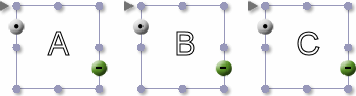
Ramarna A, B och C förbundna med varandra.
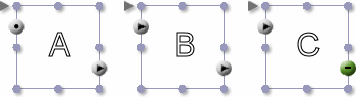
Den grå punktsymbolen visar var textflödet börjar. De grå
pilsymbolerna visar textflödet. Den gröna minussymbolen vid slutet
på ram C betyder att det inte finns något överskjutande innehåll
just nu. Om innehållet inte skulle få plats i de tre ramarna skulle
det visas ett rött plustecken vid slutet på ram C, vilket innebär
överskjutande innehåll.
- Funktioner i den vänstra ramkantssymbolen
-
Om du håller ner [ctrl] och klickar på textflödessymbolen
på den vänstra ramkanten visas följande snabbvalsmeny.
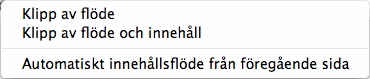
Vissa av alternativen i snabbvalsmenyn är inte alltid tillgängliga.
Menyalternativen beskrivs i detalj nedan.
- Klipp av flöde
-
Detta menyalternativ är endast tillgängligt om den markerade
ramen har kopplats så att text flödar från en tidigare ram.
Menyalternativet klipper textflödeslinjen före den ram som är
markerad just nu.
Om B är markerad i föregående diagram över kopplade ramar, så
innebär det att förbindelsen mellan A och B tas bort. Innehåll
flödar inte längre från A till B, utan stannar i A, och B blir
tomt. A kanske kommer att innehålla överskjutande innehåll.
- Klipp av flöde och innehåll
-
Detta menyalternativ är endast tillgängligt om den markerade
ramen har kopplats så att text flödar från en tidigare ram.
Menyalternativet klipper textflödeslinjen och dess aktuella innehåll
före den ram som är markerad just nu.
Om B är markerad i föregående diagram över kopplade ramar, så
innebär det att förbindelsen mellan A och B tas bort. Innehåll
flödar inte längre från A till B, och innehållet i B som fanns
där innan klippet stannar i B.
- Automatiskt innehållsflöde från föregående sida
-
iCalamus kan skapa flöden automatiskt. Exakt en ram på varje
dokumentsida kan ställas in så att den automatiskt tar emot
textflödet från föregående dokumentsida, och således förlänger
textflödet. Detta menyalternativ måste i så fall vara markerat. Om
en annan ram på samma sida använde denna funktion gör den inte det
längre.
- Funktioner i den högra ramkantssymbolen
-
Om du håller ner [ctrl] och klickar på textflödessymbolen
på den högra ramkanten visas följande snabbvalsmeny.
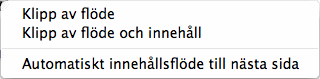
Vissa av alternativen i snabbvalsmenyn är inte alltid tillgängliga.
Menyalternativen beskrivs i detalj nedan.
- Klipp av flöde
-
Detta menyalternativ är endast tillgängligt om den markerade
ramen har kopplats så att text flödar till en efterföljande ram.
Menyalternativet klipper textflödeslinjen efter den ram som är
markerad just nu.
Om B är markerad i föregående diagram över kopplade ramar, så
innebär det att förbindelsen mellan B och C tas bort. Innehåll
flödar inte längre från B till C, utan stannar i B, och C blir
tomt. B kanske kommer att innehålla överskjutande innehåll.
- Klipp ut koppling och innehåll
-
Detta menyalternativ är endast tillgängligt om den markerade
ramen har kopplats så att text flödar till en efterföljande ram.
Menyalternativet klipper textflödeslinjen och dess innehåll efter
den ram som är markerad just nu.
Om B är markerad i föregående diagram över kopplade ramar, så
innebär det att förbindelsen mellan B och C tas bort. Innehåll
flödar inte längre från B till C, och innehållet i C som fanns
där innan klippet stannar i C.
- Automatiskt flöde av innehåll till nästa sida
-
iCalamus kan skapa flöden automatiskt. Exakt en ram på varje
dokumentsida kan ställas in så att den automatiskt skickar
textflödet vidare till nästa dokumentsida, och således förlänger
textflödet. Detta menyalternativ måste i så fall vara markerat. Om
en annan ram på samma sida använde denna funktion gör den inte det
längre.
Råd: Det går naturligtvis att styra båda de automatiska
textflödena (från föregående sida, och till nästa sida) till
samma ram. Då går det lätt att skapa en flersidig layout
automatiskt. Skapa ett enkelsidigt dokument med en enda ram, tilldela
den de automatiska flödesfunktionerna, importera text och lägg till
nya sidor som får samma layout som sida 1.
Råd: Om du vill använda flera textflöden i ett flersidigt
dokument, till exempel om du skapar en bok som innehåller engelsk
text på vänstersidorna och svensk text på högersidorna, så
använd dokumentlager (i lagergranskaren), och skapa ett nytt lager
för varje textflöde.
Copyright © invers Software & DSD.net (Hem)
Senast uppdaterad 13 juni 2015
 iCalamus > Komma igång > De första stegen
Index
iCalamus > Komma igång > De första stegen
Index